
Πίνακας περιεχομένων:
- Συγγραφέας John Day [email protected].
- Public 2024-01-30 08:38.
- Τελευταία τροποποίηση 2025-01-23 14:39.


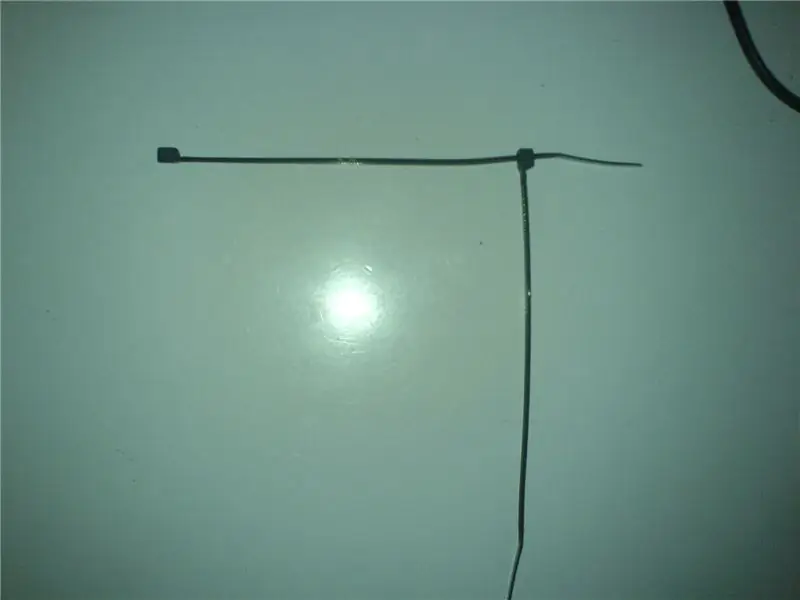
Αυτό είναι ένα οδηγό για να διορθώσετε το σπασμένο προσαρμογέα δικτύου K750i. Το γράφω διδακτικό λόγω των κακών μηχανικών δεξιοτήτων από τη Sony Ericsson. Μετά από λίγο χρόνο χρήσης του τηλεφώνου μου και μετά από μερικούς κύκλους φόρτισης, ο προσαρμογέας δικτύου κρατάει πολύ άσχημα κάθε φορά και στο τέλος ήταν αδύνατο να φορτίσω το τηλέφωνο πια, επειδή ο σύνδεσμος δεν κρατάει. Υπάρχουν λοιπόν δύο επιλογές. Αγοράστε ένα νέο ή επινοήστε κάτι για ασφαλή χρήματα. Έτσι βρήκα μια πολύ φθηνή λύση για να φορτίσω ξανά το τηλέφωνό μου.
Βήμα 1: Ο κατεστραμμένος προσαρμογέας

Εδώ βλέπετε τον κατεστραμμένο προσαρμογέα μου. Μπορείτε να δείτε ότι στη δεξιά πλευρά λείπει μέρος του πλαστικού. Ο πείρος στην αριστερή πλευρά είναι επίσης σπασμένος, δύσκολα φαίνεται, αλλά είναι. Επομένως, δεν κρατάει άλλο στο τηλέφωνο και δεν μπορείτε να το φορτίσετε. Τι να κάνουμε λοιπόν…
Βήμα 2: Αυτό που χρειαζόμαστε

Αυτό που χρειαζόμαστε.
- 6 συνδετήρες καλωδίων - ψαλίδι
Βήμα 3: Συνδέστε τα κλιπ καλωδίων
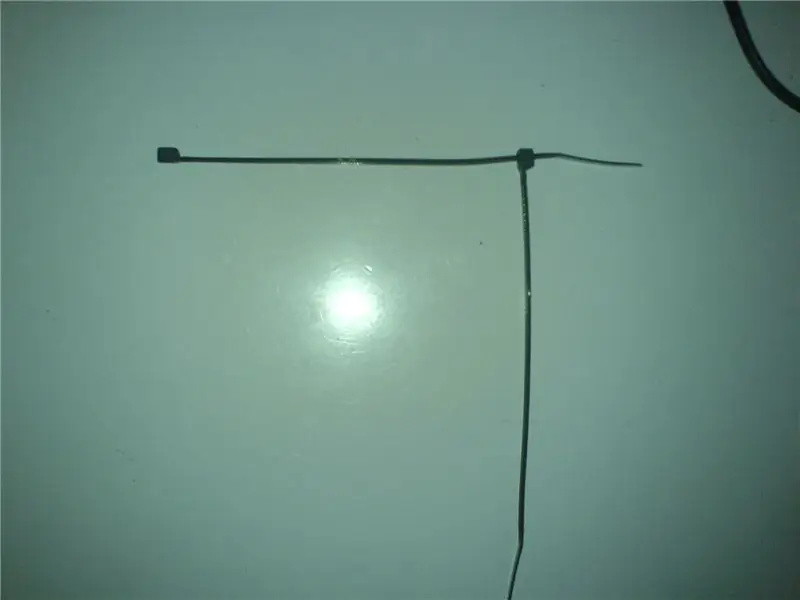
Τώρα αρχίσατε να συνδέετε τα κλιπ καλωδίων με τον τρόπο που σας δείχνει η φωτογραφία. Μην το τραβάτε πολύ μακριά από το άλλο.
Βήμα 4: Περισσότερη σύνδεση

Συνεχίστε να συνδέεστε. Νομίζω ότι η εικόνα λέει άτακτη.
Βήμα 5: Ένας κύκλος συνδετήρων καλωδίων
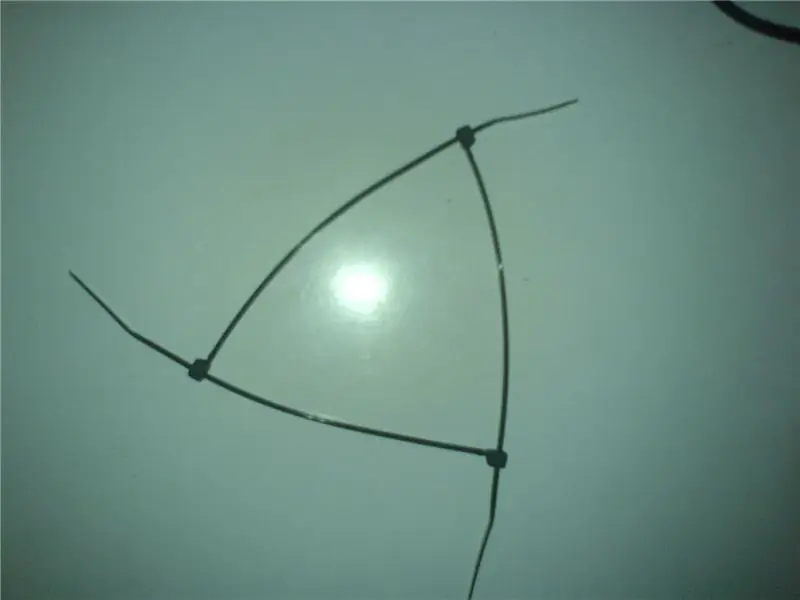
Τώρα έχετε έναν κύκλο συνδετήρων καλωδίου. Χρειαζόμαστε δύο από αυτούς τους κύκλους, οπότε επαναλάβετε το βήμα 2 - 5.
Αυτό που κάνετε τώρα είναι να συνδέσετε τον προσαρμογέα δικτύου που δεν κρατάει στο τηλέφωνό σας και ο συνδετήρας καλωδίων περιστρέφεται γύρω τους. Παίρνετε ένα από τα κλιπ καλωδίων και το τραβάτε έτσι ώστε ο σύνδεσμος του προσαρμογέα δικτύου να κρατάει τέλεια. Λυπάμαι που δεν υπάρχει φωτογραφία αυτού του βήματος, αλλά η μόνη μου κάμερα είναι το τηλέφωνο. Θα υπάρξει ίσως αργότερα.
Βήμα 6: Κόψτε τα άκρα κλιπ Cabel
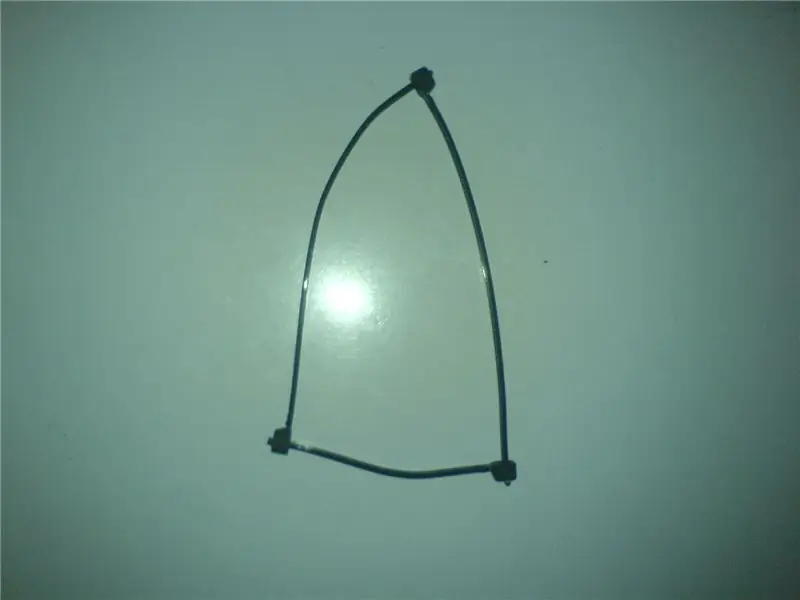
Το τελευταίο βήμα είναι να κόψετε τα άκρα του συνδετήρα καλωδίου. Τελειώσατε. Τώρα μπορείτε να φορτίσετε το τηλέφωνό σας και να μιλήσετε ξανά με όλο τον κόσμο.
Συνιστάται:
Πώς να ελέγξετε τον κινητήρα DC χωρίς ψήκτρες Quadcopter Drone (Τύπος 3 καλωδίων) χρησιμοποιώντας τον ελεγκτή ταχύτητας κινητήρα HW30A και το Arduino UNO: 5 βήματα

Πώς να ελέγξετε τον κινητήρα DC χωρίς ψήκτρες Quadcopter Drone (Τύπος 3 καλωδίων) χρησιμοποιώντας τον ελεγκτή ταχύτητας HW30A Motor και το Arduino UNO: Περιγραφή: Ο ελεγκτής ταχύτητας κινητήρα HW30A μπορεί να χρησιμοποιηθεί με μπαταρίες LiPo 4-10 NiMH/NiCd ή 2-3 κυψελών. Το BEC είναι λειτουργικό με έως και 3 κελιά LiPo. Μπορεί να χρησιμοποιηθεί για τον έλεγχο της ταχύτητας του κινητήρα DC χωρίς ψήκτρες (3 καλώδια) με μέγιστο έως 12Vdc. Ειδικό
Διορθώστε τον πίνακα διακοπτών σε έξυπνο διακόπτη αφής με παρακολούθηση θερμοκρασίας: 4 βήματα

Επιδιόρθωση σπασμένου πίνακα διακόπτη σε έξυπνο διακόπτη αφής με παρακολούθηση θερμοκρασίας: Ξέρω ότι όλοι αντιμετωπίζετε αυτό το πρόβλημα τουλάχιστον στη ζωή σας, ο πίνακας διακοπτών έσπασε με συνεχή χρήση. Οι περισσότεροι μηχανικοί διακόπτες σπάνε λόγω ενεργοποίησης και απενεργοποίησης ενός πολύ χρόνο είτε το ελατήριο μέσα στον διακόπτη μετατοπιστεί είτε
Πώς διόρθωσα τον ασύρματο προσαρμογέα μου: 6 βήματα

Πώς διόρθωσα τον ασύρματο προσαρμογέα μου: Το Belkin FD6050 άρχισε να αποτυγχάνει χωρίς προφανή λόγο. Μετά την αλλαγή προγραμμάτων οδήγησης σε Linux και Windows διαπίστωσα ότι ήταν ένα ελαττωματικό καλώδιο πολύ κοντά στη σύνδεση του. Ο μόνος τρόπος για να το διορθώσετε ήταν να αλλάξετε ολόκληρο το καλώδιο με κάτι άλλο. Κάτι όπως
Χρησιμοποιήστε τον ασύρματο προσαρμογέα D-Link Omnifi στα Windows Xp: 6 βήματα

Χρησιμοποιήστε τον ασύρματο προσαρμογέα D-Link Omnifi στα Windows Xp: Χρησιμοποιήστε τον ασύρματο προσαρμογέα D-Link Omnifi στο μηχάνημα Windows XP
Διορθώστε τον κωδικό σφάλματος του Windows Live Messenger: 4 βήματα

Επιδιόρθωση κώδικα σφάλματος Windows Live Messenger: Οι κωδικοί σφάλματος είναι ένα κοινό πρόβλημα με το MSN Messenger και το Windows Live Messenger. εδώ είναι μερικοί τρόποι για να το λύσετε
